自己怎么重装电脑win7
时间:2025-09-23阅读量:作者:大白菜
当电脑系统出现故障时,诸如蓝屏、死机等,不少用户往往会第一时间寻求电脑维修人员重装系统,但这通常是要花钱的。如果你想省下这笔费用,不妨借助U盘安装Win7系统,自己动手搞定即可。为了帮助大家顺利完成win7系统的重装,我们接下来带来详细的重装win7
自己怎么重装电脑win7

一、工具准备
1、访问大白菜官网,下载最新版本的U盘启动盘创建工具。
2、选用一个存储空间至少为8GB的U盘(其中Windows 7系统镜像大致占用3GB)。
3、通过MSDN官方站点获取Windows 7系统的ISO格式安装包,建议选择未经修改的纯净版本。
二、注意事项
1、默认情况下系统将自动安装至C盘并进行格式化处理,如需指定其他磁盘分区作为系统盘,请预先对该分区内的数据做好备份工作。
2、在制作启动型U盘的过程中,原有数据将被清除,因此务必确认U盘中没有需要保留的重要文件。
3、在整个系统安装流程期间,请勿随意拔出U盘设备,否则可能导致系统重装操作中断或失败。
三、使用大白菜U盘重装Win7步骤
1、把U盘插进电脑的USB接口,要保证电脑能够顺利识别到它。
2、打开大白菜U盘启动盘制作工具,此时默认已经选中了U盘作为目标设备。点击“开始制作”按钮,这时软件会弹出提示表示将要格式化U盘,点击“确定”来继续下一步操作。
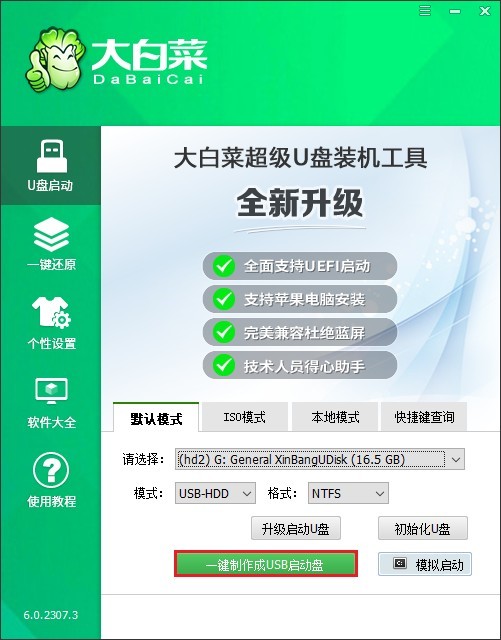
3、耐心等待制作过程结束,完成后关闭该工具软件。
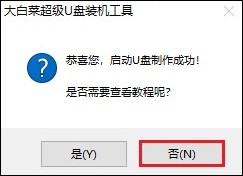
4、前往MSDN网站,挑选自己想要的Win7版本,可以选择复制ED2K链接或者直接下载对应的ISO文件。
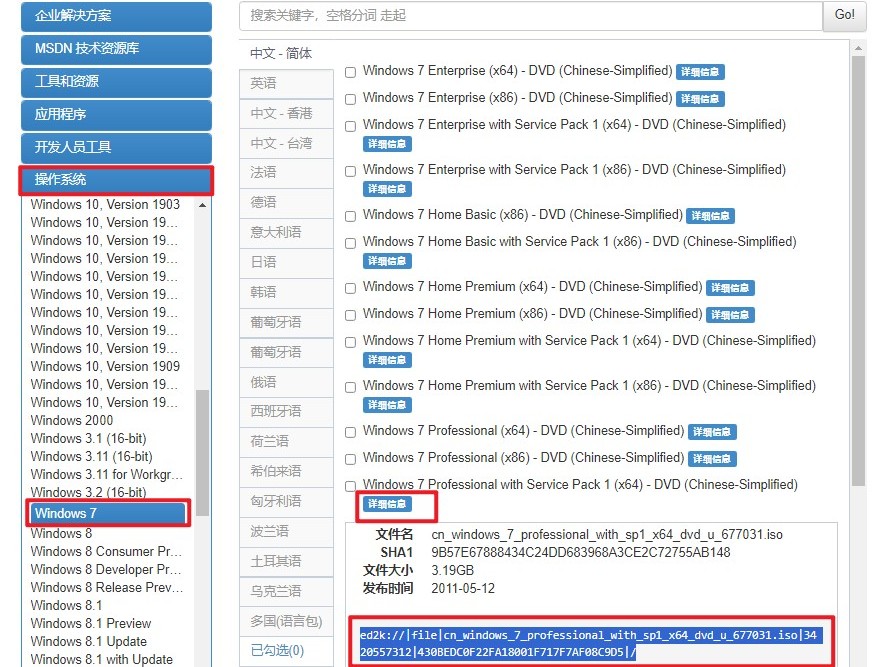
5、将已下载好的ISO文件通过拖拽或者复制粘贴的方式放到大白菜U盘里面备用。
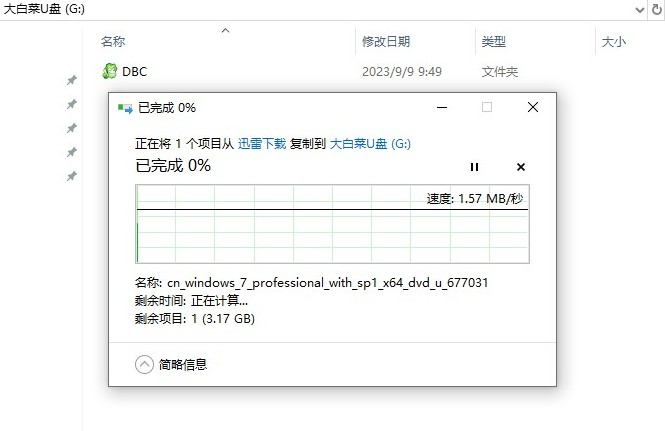
6、依据自己电脑的品牌去查询相应的U盘启动快捷键。之后重新启动电脑,在开机画面显示出来的瞬间快速按下这个按键,从而进入启动选项页面。
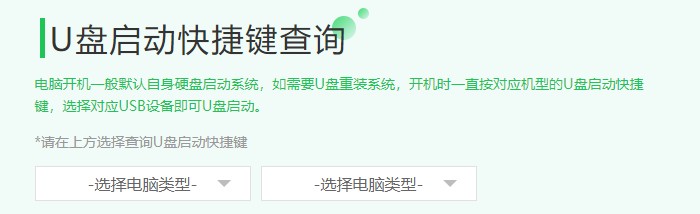
7、在启动菜单里找到带有“USB”标识或者是显示U盘名称的那个选项,按下回车键进行确认选择。
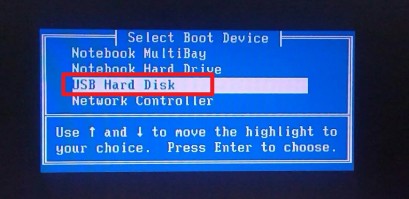
8、当电脑从U盘成功启动之后,会自动进入到大白菜PE系统的桌面环境。
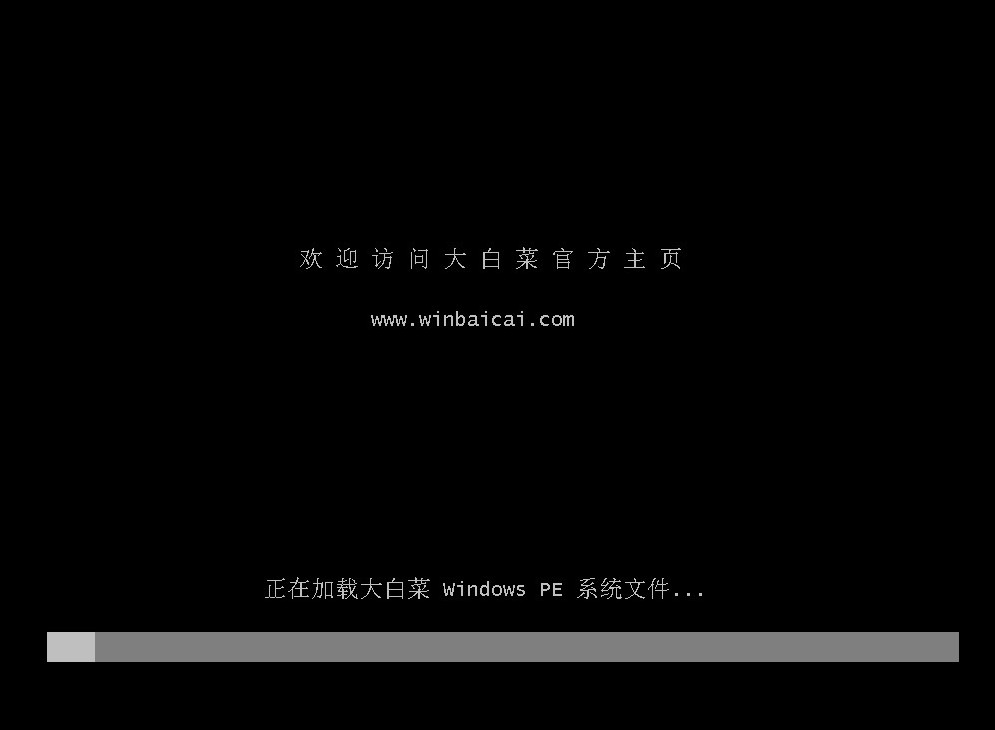
9、打开“大白菜装机工具”,点击其中的“打开”按钮,选择存放在U盘内的Win7 ISO文件;通常情况下默认的安装分区是C盘,选好后点击“执行”按钮。
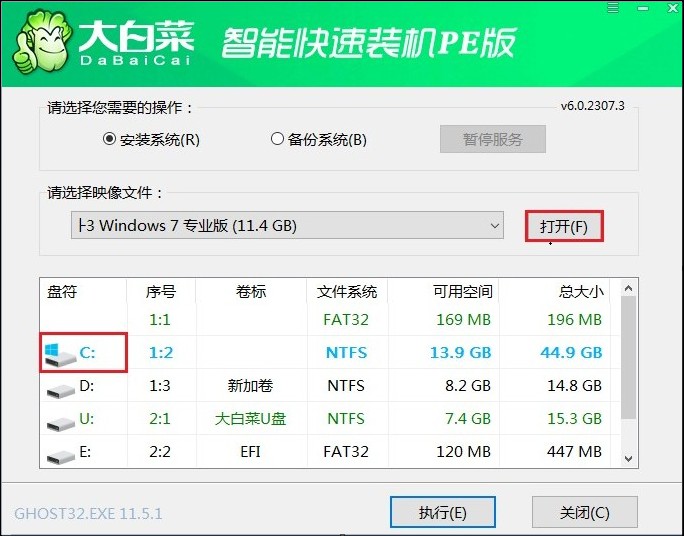
10、当弹出确认提示框时,点击“是”按钮。
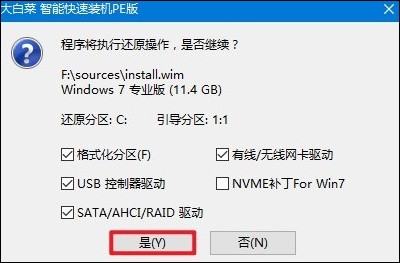
11、勾选上“完成后重启”选项。等到进度条加载完毕,在电脑自动重启的时候拔掉U盘。
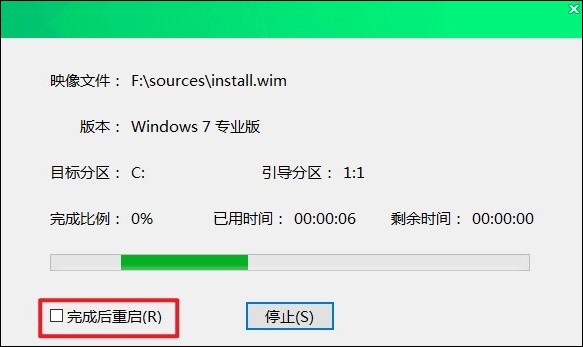
12、电脑经过最后的自动重启后,就会进入到Windows 7系统的桌面了。
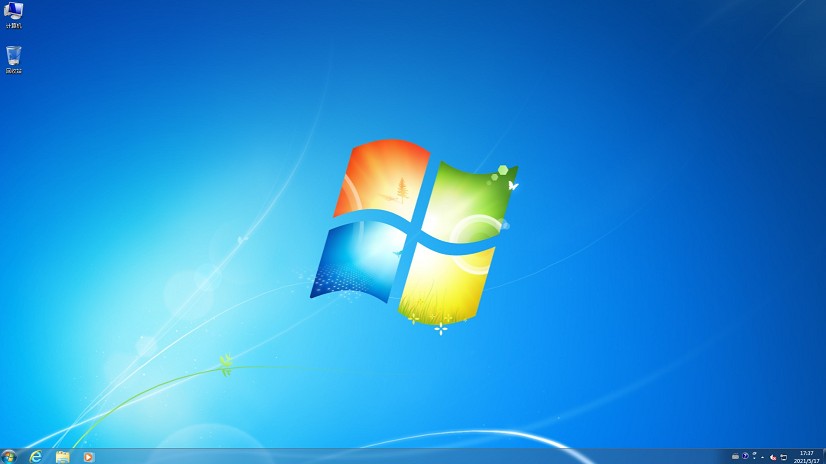
以上教程讲解了,自己怎么重装电脑win7。当电脑再次遇到蓝屏、死机等故障时,无需再花费金钱寻求专业帮助,完全可以依靠自己的操作解决问题。Win7系统对老旧设备友好兼容且稳定,配合U盘安装的便捷性,你能随时安装它。